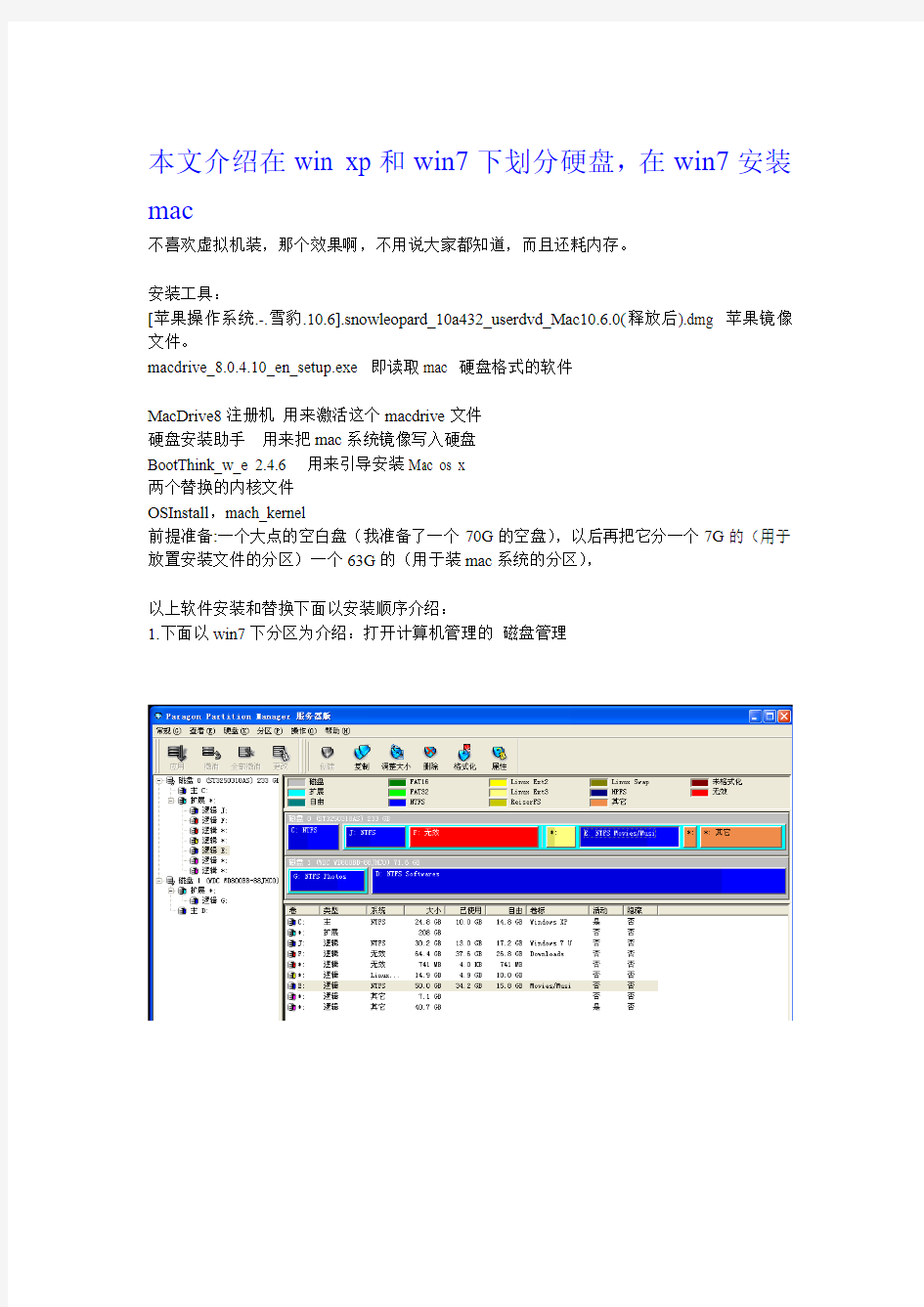
Mac安装教程总结
- 格式:doc
- 大小:29.18 MB
- 文档页数:30
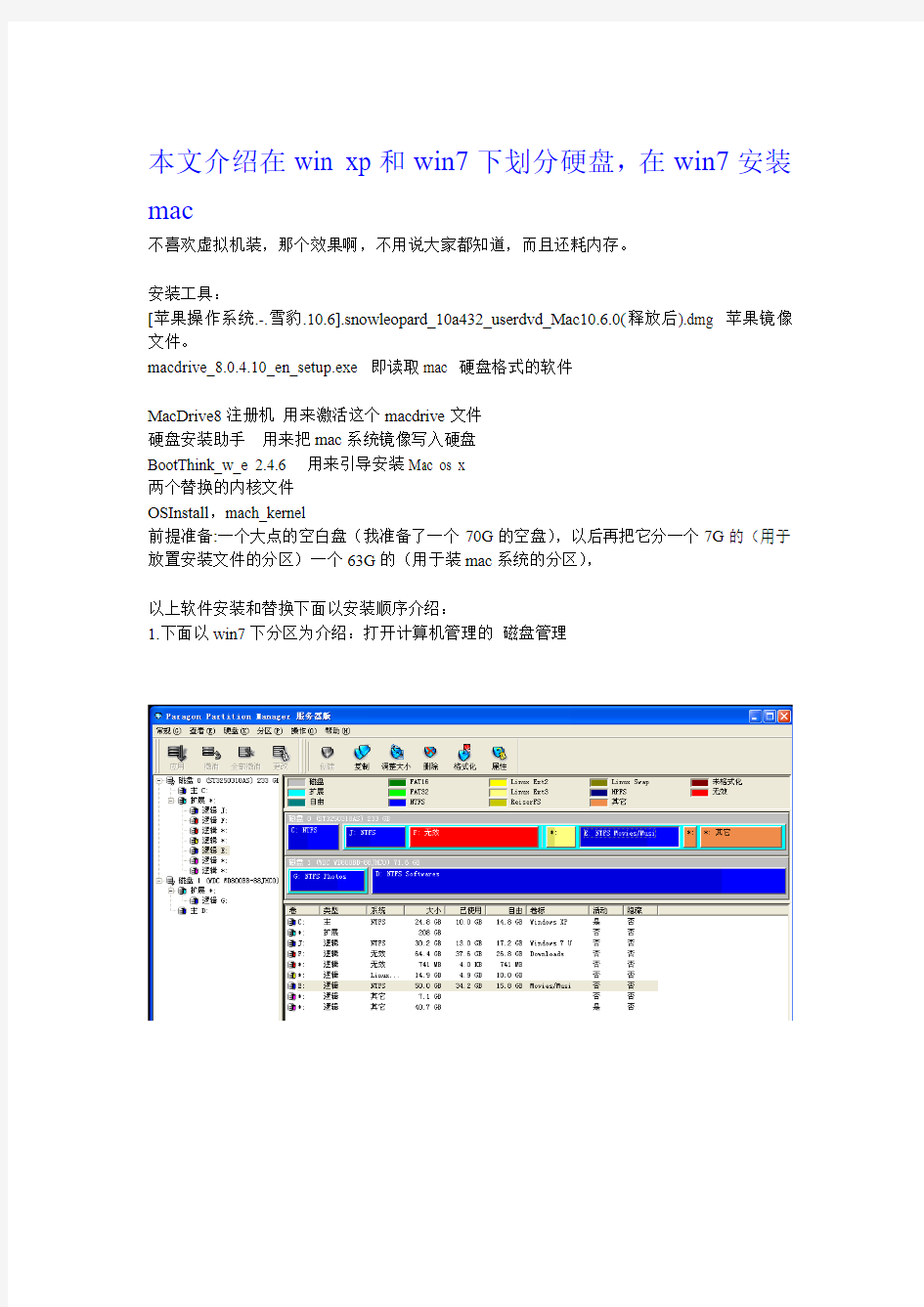
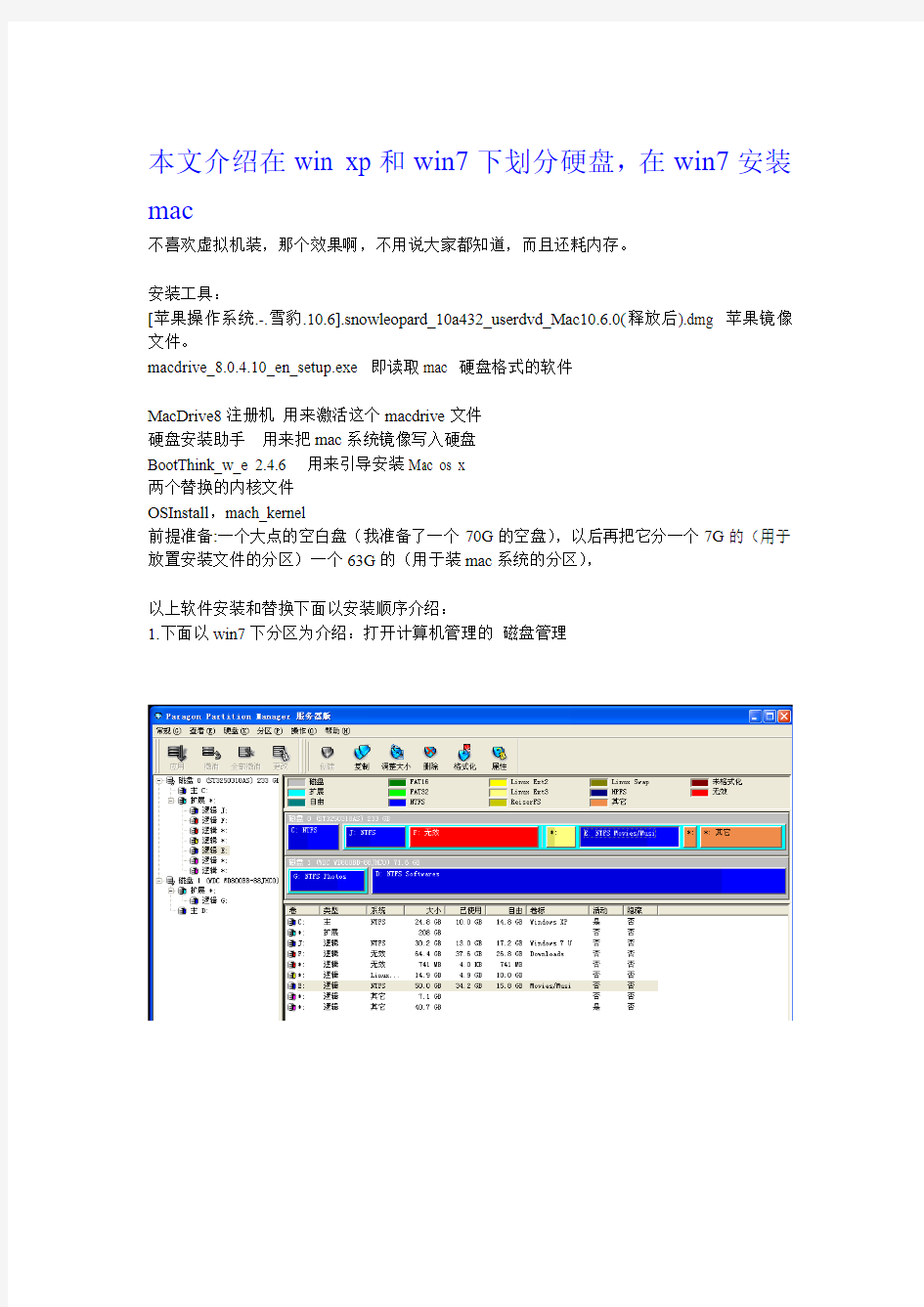
本文介绍在win xp和win7下划分硬盘,在win7安装mac
不喜欢虚拟机装,那个效果啊,不用说大家都知道,而且还耗内存。
安装工具:
[苹果操作系统.-.雪豹.10.6].snowleopard_10a432_userdvd_Mac10.6.0(释放后).dmg 苹果镜像文件。
macdrive_8.0.4.10_en_setup.exe 即读取mac 硬盘格式的软件
MacDrive8注册机用来激活这个macdrive文件
硬盘安装助手用来把mac系统镜像写入硬盘
BootThink_w_e 2.4.6 用来引导安装Mac os x
两个替换的内核文件
OSInstall,mach_kernel
前提准备:一个大点的空白盘(我准备了一个70G的空盘),以后再把它分一个7G的(用于放置安装文件的分区)一个63G的(用于装mac系统的分区),
以上软件安装和替换下面以安装顺序介绍:
1.下面以win7下分区为介绍:打开计算机管理的磁盘管理
选择E盘
对E盘进行格式化,再删除卷,然后先新建两个卷下面是新建简单卷向导
先分一个用于放置安装文件的分区7G的卷
注意:选择“不要格式化这个卷”
点击下一步,然后检查操作,无误后单击确定创建分区。
然后就新建63G用来安装系统的卷,部棸跟上面基本一样,就是不用选择“不要格式化这个卷”
②把映像写入硬盘
以管理员身份打开安装助手,
点击第一行后的按钮浏览找到你下载的ISO,
第二行点下拉按钮选择刚刚创建的7G分区;
除“写入”外其他的均不够选,点确定,等待写入完成就行了。写入时会出现无响应界面,但是实际仍在写,大家需要耐心等待。
问题一(Win7):如果遇到写入失败的,打开磁盘管理器删除分区,右键点击该分区,创建分区并格式化它;然后删除这个分区,再创建一次,这时不要选择格式化,最后点确定
创建。
解释:上述问题为什么不能直接删除后创建,而是“删除→创建→格式化→删除→创建”呢?因为如果你不格式化直接创建,那么这个分区的数据并没有改变(装了macdriver
后在磁盘管理器里可以看见这样操作的前后分区格式仍是HFS+),这个事实有图有真相,大家自己可以试验下。
③安装读取硬盘格式程序
这个步骤
点击macdrive_8.0.4.10_en_setup.exe 即读取mac 硬盘格式的软件,
下面就next,安装。
安装成功后使用MacDrive8注册机对macdrive_8.0.4.10进行注册
很多人不知道注册机怎么用,下面提供Macdrive注册机使用方法:打开应用程序点击
GENERATE 复制那个号码粘贴到激活窗口第一行下一步下面会给你一个计算机ID 复制下来粘贴到keygen第二行computer ID那里。→点击ACTIVA TE 复制第三行的序列号贴到激活窗口最后一行,下一步完成。
④安装引导程序
这个步骤相当简单,引导程序本人喜欢Bootthink,你用变色龙也行;变色龙貌似比较流行点击Bootthink, 安装目录选择系统盘(C盘)根目录下
第一次提示安装完成
替换内核
打开我的电脑(win7下是“计算机”),
可以看见一个分区图标上标了一个红苹果,而且名称为“Mac OS X Install DVD”,双击打开,可以看见根目录下有个mach_kernel;把mach_kernel.mpkg文件,
替换就OK;接着把下载的OSInstall解压,得到一个OSInstall和OSInstall.mpkg,OSInstall 复制到/System/Library/PrivateFrameworks/Install.framework/Frameworks/OSInstall.framework /Versions/A/替换源文件OSInstall,
OSInstall.mpkg复制到/System/Installation/Packages(这一个不替换也可以,我是没有替换)
⑤重启安装
重启后可以看见有了选择引导系统的画面,有win7分区,和mac分区
这里当然选择用于mac安装的分区了。
但是除了少数人之外,单是这样是装不了的,会出现各种各样的问题。
问题一:选择mac分区后立即弹出:
建议按F8,然后输入-x32 busratio=32 cpus=4,-v;
以输入“-v”后回车(不含引号),看卡在那里了、到底是什么问题;不懂的话再去百度一下或者来论坛求助;
问题二:五国/四国:或者缺少某些必要的kext,或者需要替换内核(在关于原版的安装介绍里再说),又或者kext有冲突。需要特别说明的是五国/四国提示的内容不同,你就要
随机应变,打上相关kext。正确的处理方式应该是抄下英文那行然后进行翻译,明白具体意思。有问题,百度一下;
问题三:灰屏(只有一个黑苹果没有风火轮):解决方法同问题一。不过根据我安装原版的经验是内核不对;
问题四:风火轮(不停地转):解决方法同问题一;
问题五:禁行标志(有风火轮):这是你没打开AHCI模式,同时又没打免AHCI kext的缘故;
解决方案:建议按F2,修改注册表后开启AHCI模式
1.单击“开始”按钮,在搜索框中键入“regedit”,按下回车键,打开“注册表编辑器”窗口。Windows7虽然在“开始”菜单默认不显示“运行”命令,但实际上可用搜索框代替这一功能(或者直接按下Windows键+R键再输入)。
2.在“注册表编辑器”窗口左侧标题栏定位至HKEY_LOCAL_MACHINE\SYSTEM\ CurrentControlSet\services\msahci分支,
然后在右侧窗口,双击“Start”。
3.在打开的“编辑DWORD值”对话框,将“数值数据”框中的值由3改为数字0,单击“确定”按钮。
4.关闭“注册表编辑器”窗口并重新启动电脑。
5.重新启动电脑时进入BIOS设置界面,将硬盘更改为AHCI模式。